
时间:2020-11-02 10:09:05 来源:www.win10xitong.com 作者:win10
我们在使用win10系统的时候,不少用户都遇到了Win10系统打开极品飞车就闪退,如果你平时没有经常琢磨系统知识,那这次就可能不知道该如何处理了。别着急,我们自己就可以处理掉Win10系统打开极品飞车就闪退的问题,其实我们只需要这样简单的设置:1、首先打开文件安装目录;2、接着找到NFSOL文件就好了。Win10系统打开极品飞车就闪退的问题我们就一起来看看下面的详细处理手法。
第一种方法:
第一步:首先打开文件安装目录;
第二步:接着找到NFSOL文件;
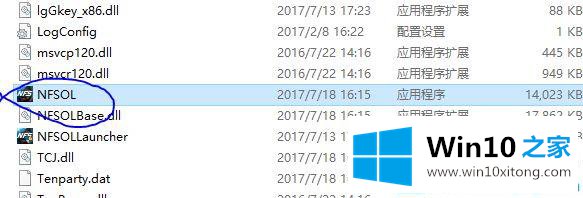
第三步:然后右键,打开属性;
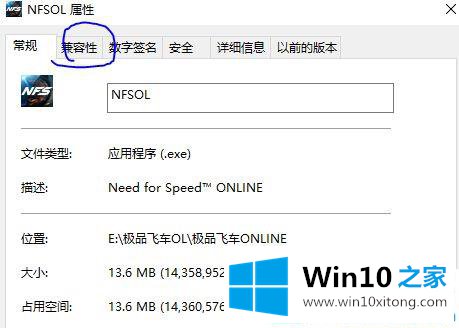
第四步:打开兼容性,按照如下设置好;
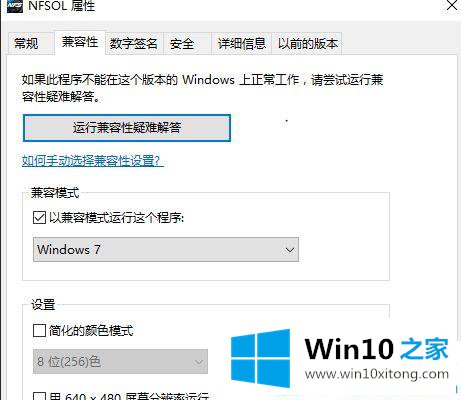
第五步:最后点击应用,确定,然后重新开始游戏即可。
第二种方法:
第一步:点击开始游戏之后,点击左下角菜单键,然后不要动,菜单栏界面和游戏界面同时显示,这样就不会闪退
第二步:更新最新显卡驱动,N卡更新368.81驱动,A卡需要更新,14.9催化剂,先卸载原来的再重新安装。
第三步:把我的文档位置更改回默认位置就可以了,我的文档---右键属性-----位置---还原默认值--OK了。
第四步:以管理员模式运行游戏即可。
第三种方法:

第一步:整体配置以及显卡,内存都会影响到游戏运行的流畅程度;
第二步:闪退可以尝试以下方式去改善;
第三步:电脑运行游戏须安装directx,directx错误或版本太低都会出现闪退;
第四步:游戏中打的额外的补丁太多,须将补丁清理掉即可解决闪退问题;
第五步:内存太低导致的闪退,内存低可能会出现游戏卡,也有可能会造成游戏闪退。
关于Win10系统打开极品飞车就闪退怎么解决的方法就给大家介绍到这边了,希望以上教程内容可以帮助到大家。
以上内容就是告诉了大家Win10系统打开极品飞车就闪退的详细处理手法,获得更多win系统相关教程,可以继续关注本站。